PPT中地图选择的动态图表
- 格式:pps
- 大小:190.50 KB
- 文档页数:7




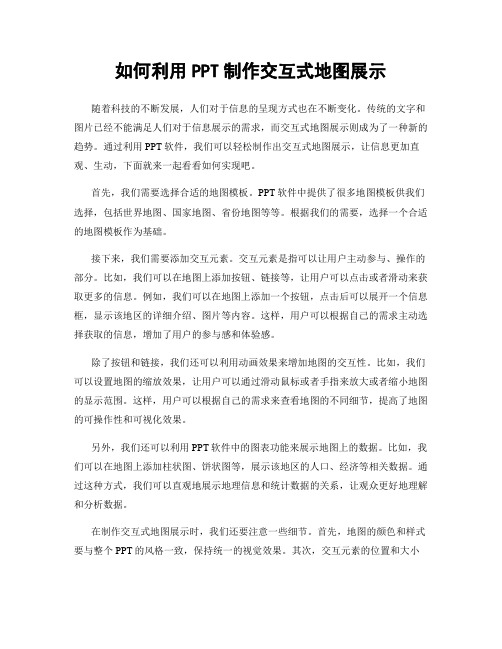
如何利用PPT制作交互式地图展示随着科技的不断发展,人们对于信息的呈现方式也在不断变化。
传统的文字和图片已经不能满足人们对于信息展示的需求,而交互式地图展示则成为了一种新的趋势。
通过利用PPT软件,我们可以轻松制作出交互式地图展示,让信息更加直观、生动,下面就来一起看看如何实现吧。
首先,我们需要选择合适的地图模板。
PPT软件中提供了很多地图模板供我们选择,包括世界地图、国家地图、省份地图等等。
根据我们的需要,选择一个合适的地图模板作为基础。
接下来,我们需要添加交互元素。
交互元素是指可以让用户主动参与、操作的部分。
比如,我们可以在地图上添加按钮、链接等,让用户可以点击或者滑动来获取更多的信息。
例如,我们可以在地图上添加一个按钮,点击后可以展开一个信息框,显示该地区的详细介绍、图片等内容。
这样,用户可以根据自己的需求主动选择获取的信息,增加了用户的参与感和体验感。
除了按钮和链接,我们还可以利用动画效果来增加地图的交互性。
比如,我们可以设置地图的缩放效果,让用户可以通过滑动鼠标或者手指来放大或者缩小地图的显示范围。
这样,用户可以根据自己的需求来查看地图的不同细节,提高了地图的可操作性和可视化效果。
另外,我们还可以利用PPT软件中的图表功能来展示地图上的数据。
比如,我们可以在地图上添加柱状图、饼状图等,展示该地区的人口、经济等相关数据。
通过这种方式,我们可以直观地展示地理信息和统计数据的关系,让观众更好地理解和分析数据。
在制作交互式地图展示时,我们还要注意一些细节。
首先,地图的颜色和样式要与整个PPT的风格一致,保持统一的视觉效果。
其次,交互元素的位置和大小要合适,不要过于拥挤或者过于分散,以免影响用户的操作体验。
最后,我们还可以添加一些动态效果,比如地图的飞入、渐变等,增加地图的视觉吸引力。
通过以上的步骤,我们就可以轻松地制作出一个交互式地图展示。
这种展示方式不仅可以提供更直观、生动的信息呈现,而且可以增加用户的参与感和体验感。

PPT中制作地图和分布图的步骤在现代社会中,PPT已经成为了一种广泛使用的工具,无论是在学校教学还是在企业汇报中,PPT都扮演着重要的角色。
而其中,制作地图和分布图更是PPT中常见的要素之一。
下面,我将为大家介绍一些制作地图和分布图的步骤。
首先,我们需要选择合适的地图素材。
在制作地图和分布图时,选择合适的地图素材可以使我们的PPT更加直观、生动。
我们可以通过在搜索引擎中输入相关关键词,如“世界地图”、“中国地图”等来寻找合适的地图素材。
另外,还可以选择一些专业的地图制作软件,如ArcGIS、QGIS等,来制作更精确、专业的地图。
接下来,我们需要将选择好的地图素材导入到PPT中。
在PPT中,我们可以通过插入图片的功能来实现这一步骤。
在插入图片之后,我们可以根据需要对地图进行缩放、移动等操作,以使地图更好地适应PPT的布局。
然后,我们需要为地图添加标注和注释。
地图上的标注和注释可以帮助观众更好地理解我们想要传达的信息。
我们可以使用PPT中的文本框工具,在地图上添加文字说明。
另外,还可以使用箭头、图标等元素来指示和强调特定的地点或区域。
同时,我们还可以使用PPT中的图表工具,将数据以图表的形式展示在地图上,以便更直观地展示分布情况。
此外,我们还可以使用颜色、渐变、阴影等效果来增加地图的美观度。
在PPT 中,我们可以通过选中地图元素,然后点击“格式”选项卡中的“形状填充”或“形状轮廓”来进行相应的设置。
通过调整颜色、透明度等参数,我们可以使地图更加鲜明、生动。
最后,我们需要对地图进行动态展示。
在PPT中,我们可以使用幻灯片切换、动画效果等功能,使地图的展示更加生动有趣。
例如,我们可以设置幻灯片切换时的过渡效果,或者为地图元素添加入场、强调、退出等动画效果,以吸引观众的注意力。
通过以上的步骤,我们可以制作出一份生动、直观的地图和分布图。
然而,制作地图和分布图并非一蹴而就的过程,需要我们不断地尝试和调整,以求达到最佳的效果。
PPT中地图选择的动态图表
By ExcelPro的图表博客
特点
•在PPT中动态演示数据图表
•通过地图进行选择控制
•不使用第三方软件,only Excel+PPT!•够不够激动人心呢?Let’s go!
演示方法
•打开PPT时出现宏提示,请启用宏。
若无宏提示出现,请在工具-宏-安全性中设置为中
•在PPT放映状态下,用鼠标在地图上滑过时会突显提示,单击某省时,右侧图表将自动切换为该省数据
•若出现不稳定情况,可退出PPT后重新进入,或检查后台是否有Excel进程挂死
新疆
0.0
0.2
0.4
0.6
0.8
1.01.2
123456789101112
北京
天津上海PPT 中地图选择的动态图表
Created by ExcelPro 的图表博客 2010.1.24
更新数据方法
•在右侧图表上单击右键,选择“工作表对象-打开”。
在出现的Excel文件的data工作表中填入你的数据
•退出Excel前请记得切回到dashboard工作表
•左侧地图图形可设置为自己的填充颜色,建议为淡色
制作方法
•详细制作方法请至“ExcelPro的图表博客”了解
更多精彩图表方法,请访问:ExcelPro的图表博客。